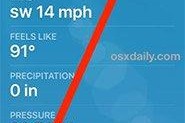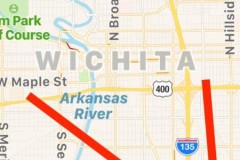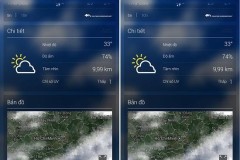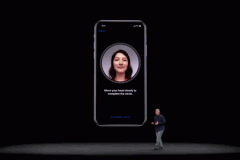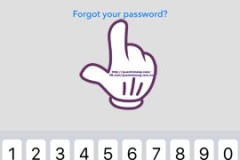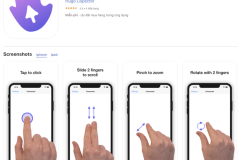Nếu bạn muốn xem thời tiết cho nhiều địa điểm cùng một lúc trên một màn hình, bạn có thể sử dụng tính năng danh sách vị trí được lưu trong ứng dụng Weather của iPhone.
Với ứng dụng Weather, việc làm này trở nên cực kỳ đơn giản. Bạn chỉ cần tìm địa điểm và thêm chúng vào danh sách. Cùng một lúc bạn có thể xem thời tiết cho các địa điểm khác nhau và sẵn sàng để lên kế hoạch du lịch cho các các vùng khí hậu.
Cách xem thời tiết cho nhiều địa điểm cùng một lúc trên iPhone
Mở ứng dụng Weather để xem thời tiết của vị trí hiện tại.
Nhấn vào biểu tượng danh sách (3 đường kẻ ngang) ở góc dưới cùng bên phải. Ở đây bạn sẽ tìm thấy thông tin thời tiết của nhiều địa điểm khác nhau.
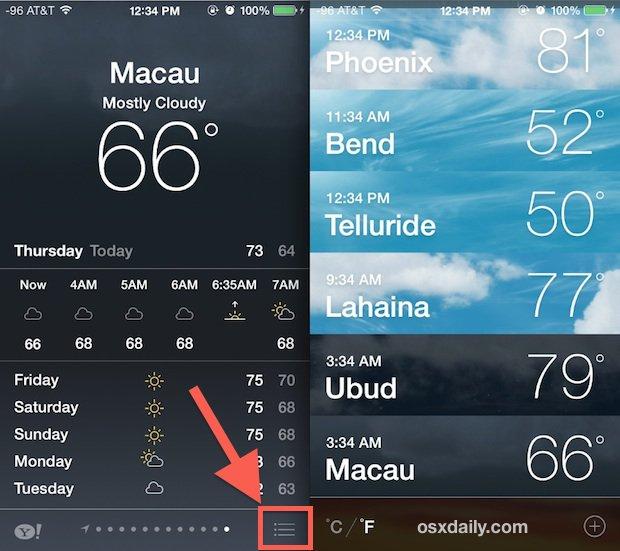
Một điều cực kỳ hữu ích ở đây là các hình nền hiển thị phía sau thông tin vị trí và thời tiết sẽ được cập nhật liên tục theo thời gian trong ngày và cung cấp thêm các gợi ý trực quan về các thông tin thời tiết như gió, mây.
Bên cạnh đó bạn cũng có thể thêm vị trí mong muốn bằng cách nhấn vào nút dấu cộng (+) sau đó nhập tên điểm đến, vị trí, thành phố hoặc thị trấn.
Việc chuyển đổi chế độ xem nhiệt độ mặc định từ độ F sang độ C và ngược lại cũng rất dễ dàng.
Sắp xếp lại vị trí trong danh sách vị trí trên iPhone
Nếu bạn đã thêm khá nhiều địa điểm vào danh sách thời tiết trong ứng dụng Weather, bạn có thể dễ dàng sắp xếp lại chúng bằng thao tác nhấn và giữ. Trong chế độ xem danh sách, nhấn vào một vị trí sau đó kéo nó lên hoặc xuống để chuyển đến vị trí mong muốn.
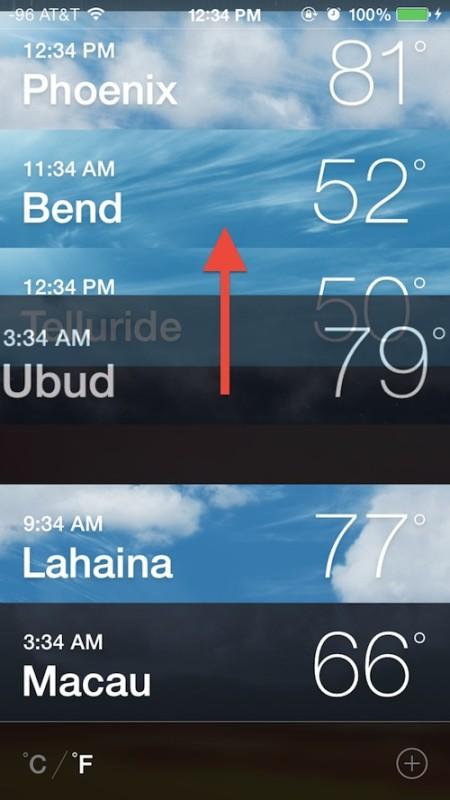
Việc sắp xếp lại các vị trí trong danh sách cũng ảnh hưởng đến trình tự khi chuyển qua các vị trí thời tiết trong chế độ xem thông thường. Các vị trí ở trên cùng sẽ được hiển thị trước.
Bên cạnh đó bạn cũng có thể xóa bớt các địa điểm không cần thiết bằng các vuốt vị trí từ phải sang trái, sau đó nhất Delete.
Xem thêm: